Microsoft in de fout met gegevens Windows-gebruikers
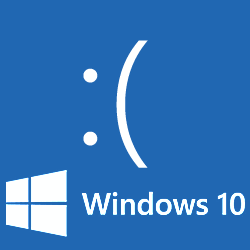 Microsoft overtreedt de wet met Windows 10. Het systeem verwerkt gegevens van gebruikers op een manier die niet mag.
Microsoft overtreedt de wet met Windows 10. Het systeem verwerkt gegevens van gebruikers op een manier die niet mag.
Dat stelt de Autoriteit Persoonsgegevens. De problemen spelen met Windows 10 Home en Pro. Home is de meest gangbare editie die veel mensen gebruiken. Onderaan dit bericht staat hoe u zelf controleert welke versie u op de computer hebt staan.
Gegevens verzamelen
Microsoft verzamelt via Windows 10 gegevens van gebruikers. Niet duidelijk is welke gegevens het zijn. Ook is er te weinig informatie over waar het bedrijf de gegevens voor gebruikt. Dat is onder meer voor advertenties die aansluiten bij iemand interesses. Maar ook om problemen met apps op te sporen. Voor het verwerken van persoonsgegevens is toestemming van de gebruiker nodig. Daar vraagt Microsoft niet duidelijk genoeg om.
Wat geeft u prijs?
Wie Windows 10 gebruikt met de standaardinstellingen, geeft zo allerlei gegevens over zichzelf vrij. Bijvoorbeeld over hoe vaak iemand een bepaalde app in Windows 10 gebruikt. En over de websites die iemand bezoekt met internetprogramma Edge. Microsoft maakt als het ware non-stop foto’s van het computergedrag van Windowsgebruikers en stuurt dit naar zichzelf. Dat mag niet zonder toestemming.
Zelf doen
Microsoft laat weten de problemen te willen verhelpen. Hoe en wanneer dat gebeurt, is niet bekendgemaakt. Wel heeft het bedrijf een reactie gegeven op het bericht van de Autoriteit Persoonsgegevens: Microsoft’s reactie op zorgen rondom Windows 10 in Nederland.
Zo controleert u welke versie van Windows 10 u gebruikt:
- Klik op de knop Starten.
- Klik op Instellingen (het pictogram met het tandwiel).
- Klik op Systeem. Ziet u dit niet, dan bent u mogelijk verder in het menu ‘Instellingen’ dan nodig is. Klik dan linksboven op de pijl naar links tot u terug bent in het hoofdmenu en de pijl is verdwenen.
- Klik op Info.
- In het rechterdeel van het venster staat achter ‘Editie’ uw versie van Windows 10.
- Klik op de pijl linksboven tot u weer in het hoofdmenu bent.
- Klik op het kruisje rechtsboven om ‘Instellingen’ te sluiten.
Wilt u controleren of de instellingen bij u goed staan in verband met de privacy? Lees ook ons artikel ‘Windows 10: privacy-instellingen na de Creators Update’ voor meer informatie over wat u zelf kunt doen.
Bekijk al het nieuws

